แก้ไขรหัสข้อผิดพลาด Roblox 524
เผยแพร่แล้ว: 2022-11-23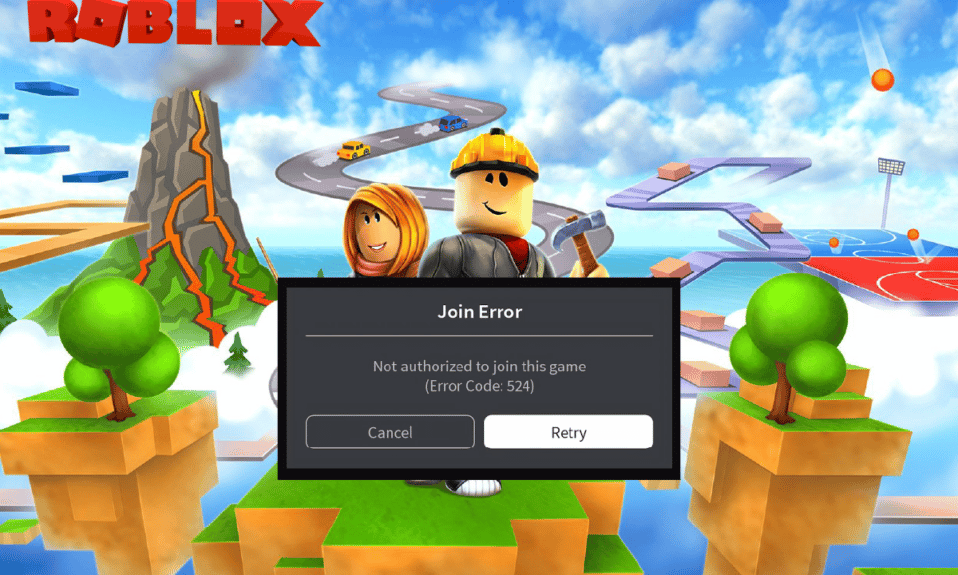
Roblox เป็นแพลตฟอร์มชื่อดังที่โฮสต์เกมออนไลน์หลายพันเกม ซึ่งคุณสามารถออกแบบเกมและสนุกกับการเล่นเกมที่ออกแบบโดยผู้ใช้รายอื่น คุณอาจพบข้อผิดพลาด Roblox 524 เมื่อคุณพยายามเข้าร่วมเซิร์ฟเวอร์ส่วนตัว / เซิร์ฟเวอร์วีไอพีในฐานะแขก สิ่งนี้จะเกิดขึ้นเป็นส่วนใหญ่เมื่อเซิร์ฟเวอร์ Roblox หยุดทำงานหรือเนื่องจากการเชื่อมต่ออินเทอร์เน็ตไม่เพียงพอ หากคุณพบข้อผิดพลาดเดียวกัน คู่มือนี้จะช่วยคุณแก้ไขรหัสข้อผิดพลาด Roblox 524 ด้วยวิธีการแก้ปัญหาที่มีประสิทธิภาพสองสามวิธี
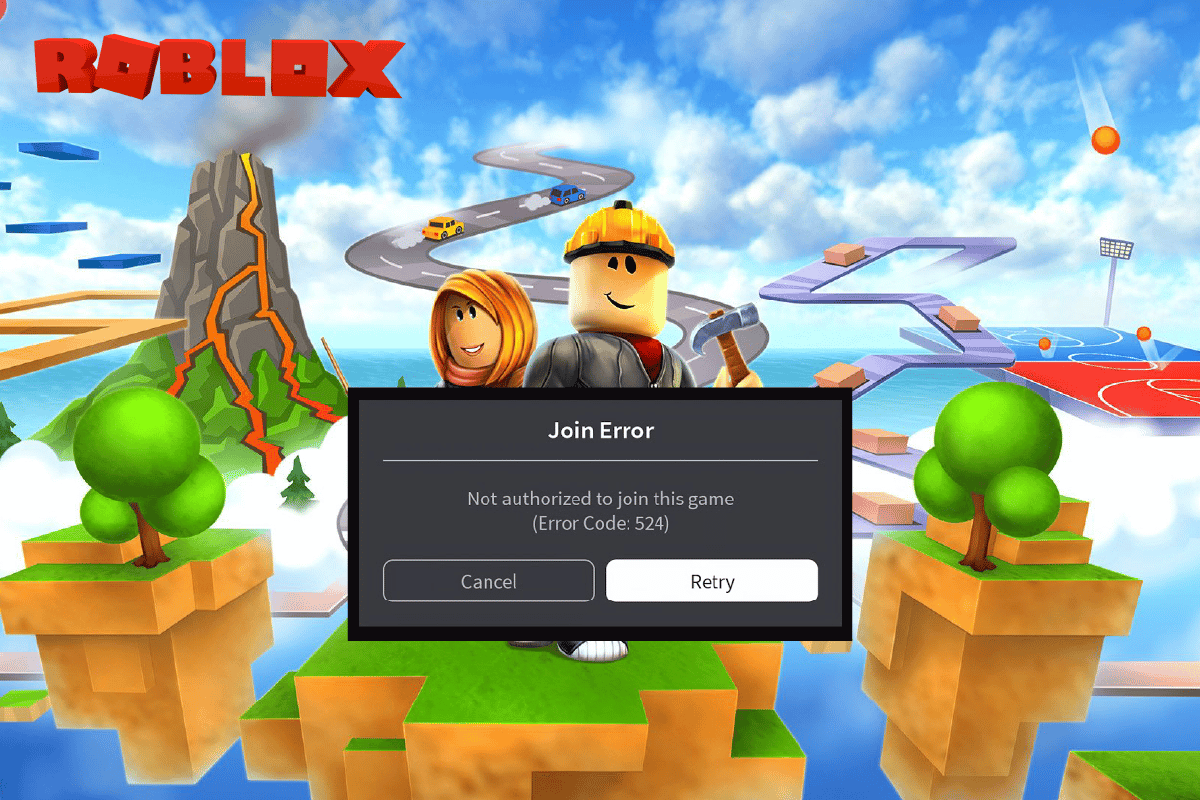
เนื้อหา
- วิธีแก้ไข Roblox Error Code 524 บน Windows 10
- รหัสข้อผิดพลาด Roblox 524 เกิดจากอะไร
- วิธีการแก้ไขปัญหาเบื้องต้น
- วิธีที่ 1: ตรวจสอบให้แน่ใจว่าบัญชีของคุณมีอายุอย่างน้อย 30 วัน
- วิธีที่ 2: เปิดแอป Roblox ในโหมดความเข้ากันได้
- วิธีที่ 3: เรียกใช้แอป Roblox ในฐานะผู้ดูแลระบบ
- วิธีที่ 4: เปลี่ยนเป็นเซิร์ฟเวอร์ VPN หรือเปลี่ยนตำแหน่ง
- วิธีที่ 5: ซ่อมแซมไฟล์ระบบ
- วิธีที่ 6: อัปเดตแอป Roblox
- วิธีที่ 7: ลบ Ad-Blocker
- วิธีที่ 8: ใช้ Google DNS
- วิธีที่ 9: ล้างไฟล์แคช Roblox
- วิธีที่ 10: ติดตั้งแอป Roblox ใหม่
วิธีแก้ไข Roblox Error Code 524 บน Windows 10
อ่านคู่มือนี้ต่อเพื่อแก้ไขรหัสข้อผิดพลาด Roblox 524 บน Windows PC
รหัสข้อผิดพลาด Roblox 524 เกิดจากอะไร
ต่อไปนี้คือสาเหตุทั่วไปบางประการที่ทำให้เกิดรหัสข้อผิดพลาด Roblox 524 ในคอมพิวเตอร์ Windows 10 ของคุณ วิเคราะห์ให้ลึกยิ่งขึ้นเพื่อค้นหาสาเหตุที่แท้จริงที่ทำให้เกิดปัญหา
- ไฟล์และส่วนประกอบ Windows เสียหาย
- ไฟล์แคชเสียหายในคอมพิวเตอร์ของคุณ
- แอป Roblox ไม่ได้ทำงานด้วยสิทธิ์ของผู้ดูแลระบบ
- ไฟล์บันทึกของพีซีของคุณเสียหาย เสียหาย หรือเข้ากันไม่ได้กับกระบวนการของระบบ
- เซิร์ฟเวอร์ Roblox หยุดทำงานหรือปิดตัวลงเพื่อการบำรุงรักษา
- การเชื่อมต่ออินเทอร์เน็ตไม่เสถียรและแบนด์วิธไม่เพียงพอ
- แอป Roblox ไม่ได้รับการอัพเดตเป็นเวอร์ชันล่าสุด
- ไฟล์การติดตั้งที่กำหนดค่าไม่ถูกต้องทำให้เกิดปัญหา สิ่งนี้สามารถแก้ไขได้เมื่อคุณติดตั้งแอปอีกครั้งเท่านั้น
ต่อไปนี้คือวิธีการแก้ไขปัญหาทั่วไปบางส่วนที่จะช่วยคุณแก้ไขรหัสข้อผิดพลาด 524 บนพีซี Windows 10 ของคุณ ทำตามลำดับเดียวกันเพื่อให้ได้ผลลัพธ์ที่สมบูรณ์แบบ
วิธีการแก้ไขปัญหาเบื้องต้น
ก่อนที่คุณจะลองใช้วิธีการขั้นสูงในการแก้ไขรหัสข้อผิดพลาดใน Roblox คุณสามารถลองแฮ็กการแก้ปัญหาเบื้องต้นที่จะช่วยคุณแก้ไขปัญหาด้วยการแฮ็กง่ายๆ
1. วงจรไฟฟ้า Windows PC
วิธีถัดไปในการแก้ไขรหัสข้อผิดพลาด Roblox คือการล้างข้อบกพร่องบนพีซีเพื่อปิดเครื่องพีซี Windows ของคุณ
1. กดปุ่ม Windows คลิกที่ไอคอน เปิด ปิด และคลิกที่ตัวเลือก Shut down
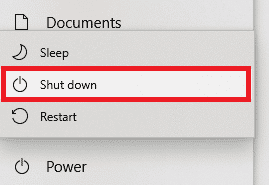
2. ถอดสายไฟออกจากเต้ารับไฟฟ้าแล้วเสียบใหม่หลังจากผ่านไป 60 วินาที
3. กดปุ่ม เพา เวอร์และเข้าสู่บัญชีผู้ใช้ของคุณ
2. แก้ไขปัญหาการเชื่อมต่อเครือข่าย
วิธีถัดไปในการแก้ไขรหัสข้อผิดพลาด 524 ในมือถือ Roblox คือการแก้ไขปัญหาการเชื่อมต่อเครือข่ายในพีซีของคุณ ข้อผิดพลาดในการเชื่อมต่ออินเทอร์เน็ตสามารถแก้ไขได้โดยการรีเซ็ตเราเตอร์ Wi-Fi อ่านคำแนะนำของเราเพื่อแก้ไขปัญหาการเชื่อมต่อเครือข่ายใน Windows 10
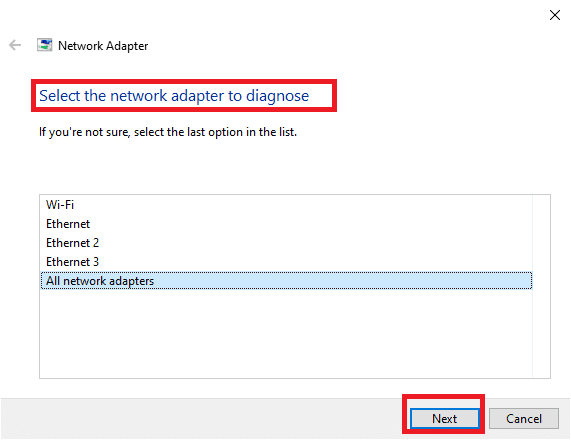
3. ตรวจสอบสถานะเซิร์ฟเวอร์ Roblox
คุณสามารถตรวจสอบสถานะของเซิร์ฟเวอร์ Roblox และตรวจสอบว่าเซิร์ฟเวอร์ทำงานอยู่หรืออยู่ระหว่างการบำรุงรักษาเพื่อค้นหาสาเหตุของรหัสข้อผิดพลาด 524 ขณะเปิดใช้ Roblox ตรวจสอบสถานะเซิร์ฟเวอร์ Roblox จากลิงค์ที่ให้ไว้ที่นี่บนเว็บเบราว์เซอร์เริ่มต้นของคุณ หากเซิร์ฟเวอร์อยู่ระหว่างการบำรุงรักษา คุณต้องรอจนกว่าเซิร์ฟเวอร์ Roblox จะทำงาน
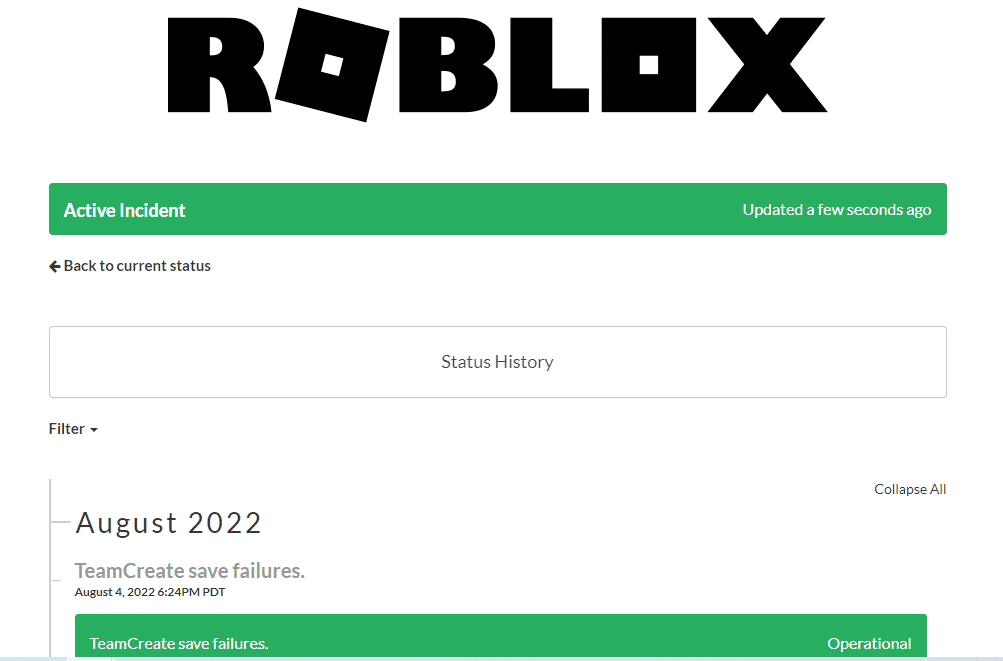
อ่านเพิ่มเติม: วิธีดูรายการโปรดของคุณใน Roblox
4. ลงชื่อเข้าใช้แอป Roblox อีกครั้ง
คุณสามารถลองออกจากระบบบัญชี Roblox ของคุณและลงชื่อเข้าใช้บัญชีอีกครั้งเพื่อแก้ไขข้อผิดพลาด
1. จากแถบค้นหา เปิดเว็บเบราว์เซอร์ Google Chrome
2. เปิดหน้าเข้าสู่ระบบบัญชี Roblox คลิกที่ไอคอน การตั้งค่าบัญชี และคลิกที่ตัวเลือก ออกจากระบบ
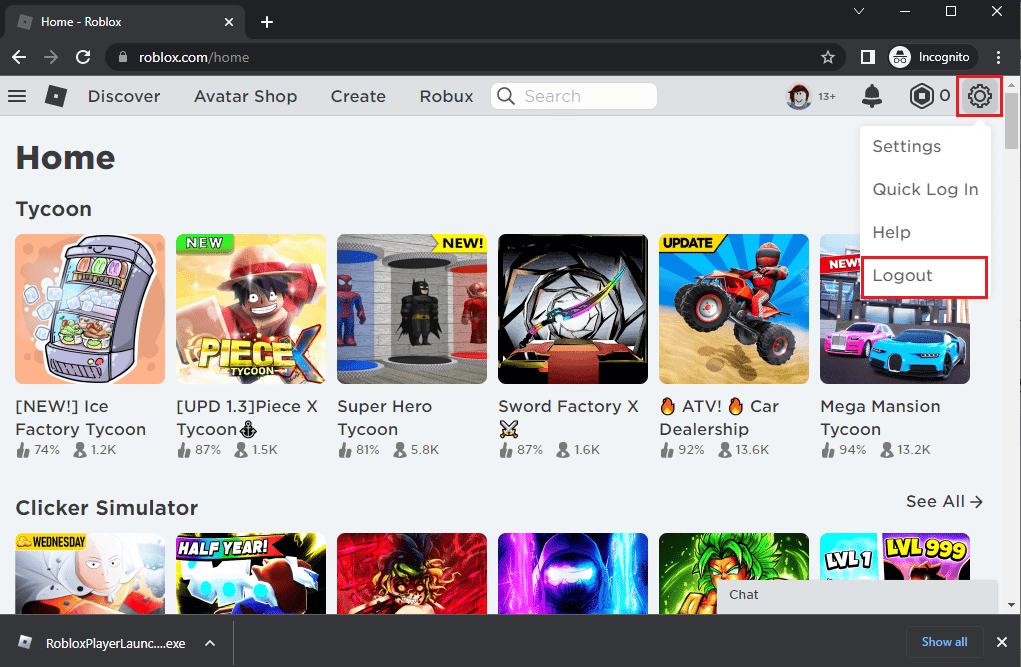
3. ป้อนข้อมูลรับรองบัญชีผู้ใช้และคลิกที่ปุ่มเข้า สู่ ระบบเพื่อลงชื่อเข้าใช้บัญชีของคุณอีกครั้ง
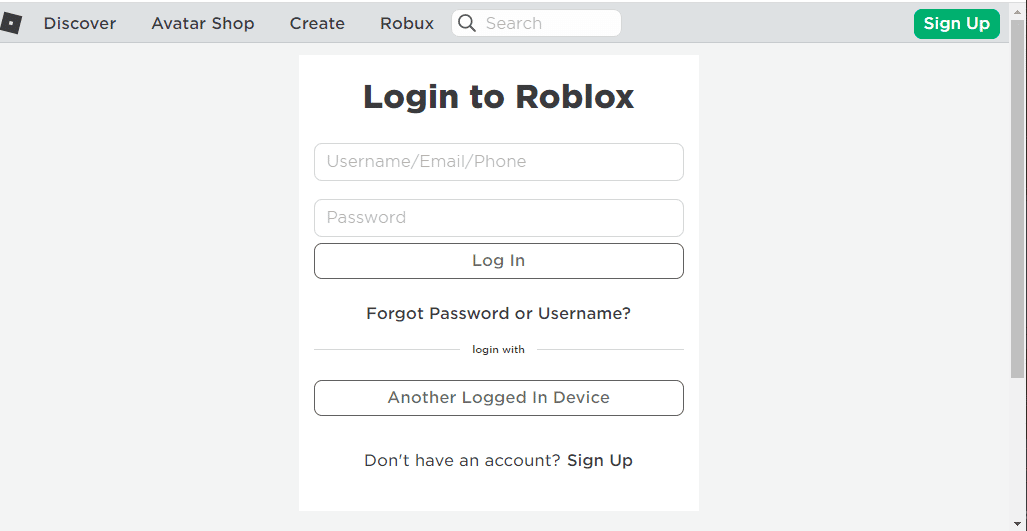
5. ล้างแคชของเว็บเบราว์เซอร์
ข้อมูลแคชบนเว็บเบราว์เซอร์ของคุณอาจขัดขวางการใช้งาน Roblox บนแอป คุณสามารถทำตามคำแนะนำในลิงค์ที่ให้ไว้เพื่อล้างแคชบนเว็บเบราว์เซอร์เพื่อแก้ไขปัญหา
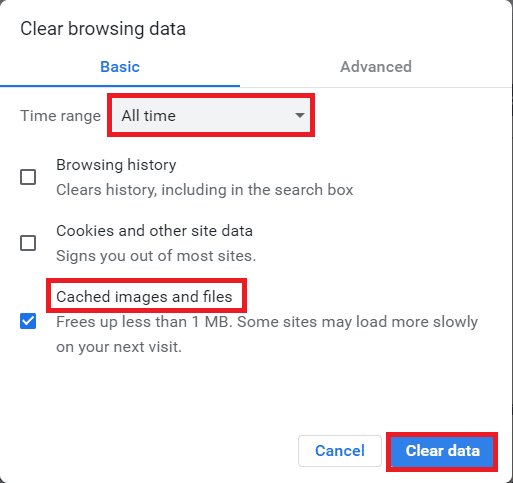
6. ปิดการใช้งานส่วนขยายของเบราว์เซอร์
หากคุณมีส่วนขยายเว็บจำนวนมาก เช่น ตัวบล็อกโฆษณาบนเบราว์เซอร์ คุณอาจพบรหัสข้อผิดพลาด 524 ขณะเริ่ม Roblox คุณสามารถลองปิดใช้งานบนเบราว์เซอร์เพื่อแก้ไขข้อผิดพลาด
1. กดปุ่ม Windows ค้นหาแอพ Google Chrome แล้วกดปุ่ม Enter
2. คลิกที่ จุดแนวตั้งสามจุด ที่มุมขวาบน คลิกที่ตัวเลือก เครื่องมือเพิ่มเติม และคลิกที่ตัวเลือก ส่วนขยาย ในเมนูที่อยู่ติดกัน
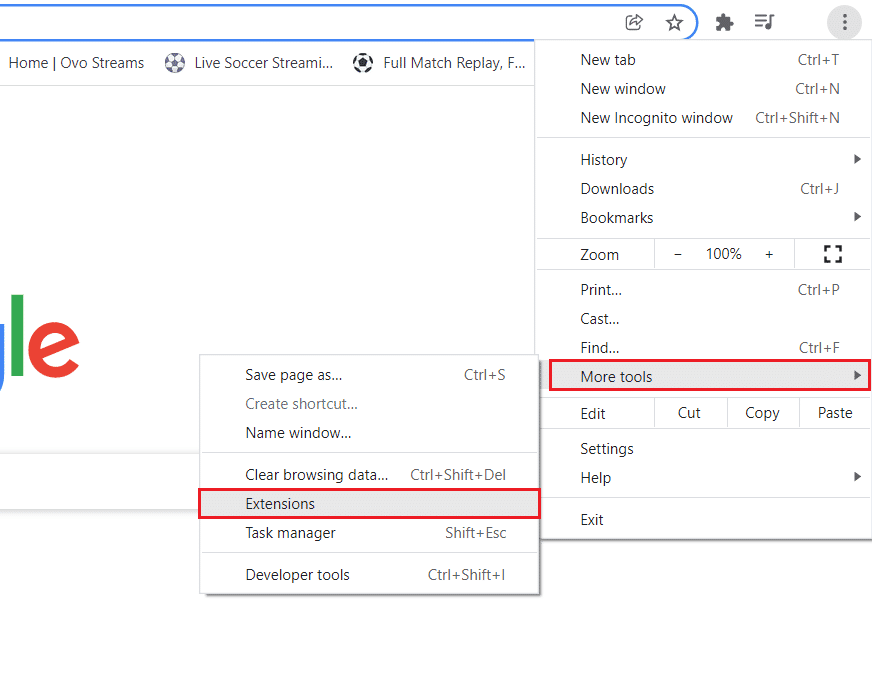
3. ปิด ส่วนขยายเว็บเพื่อปิดใช้งาน
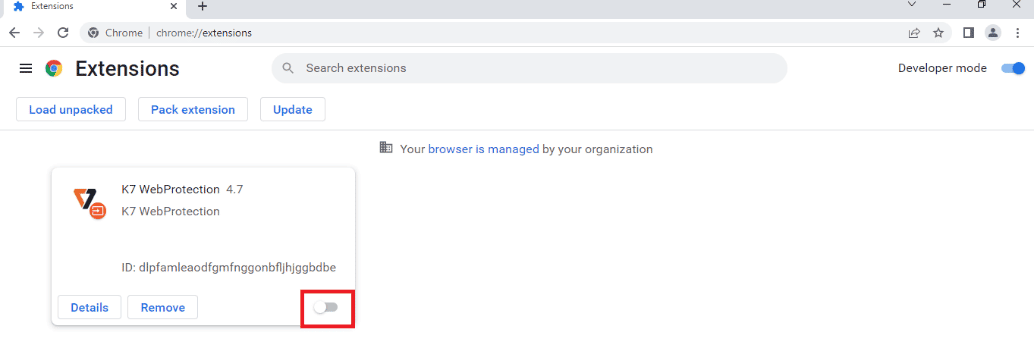
อ่านเพิ่มเติม: แก้ไข Internet Keeps Drop บน Windows 10
7. อัปเดตไดรเวอร์กราฟิก
เนื่องจาก Roblox เป็นเกมกราฟิกบนคอมพิวเตอร์ของคุณ จึงจำเป็นต้องมีไดรเวอร์กราฟิกที่อัปเดต นอกจากนี้ คำตอบโดยละเอียดเพื่อแก้ไขรหัสข้อผิดพลาด Roblox 524 ต้องใช้ไดรเวอร์กราฟิกการ์ดที่อัปเดตแล้ว คุณสามารถทำตามขั้นตอนที่ระบุในลิงค์เพื่ออัปเดตไดรเวอร์กราฟิกบนพีซีของคุณเพื่อแก้ไขข้อผิดพลาด
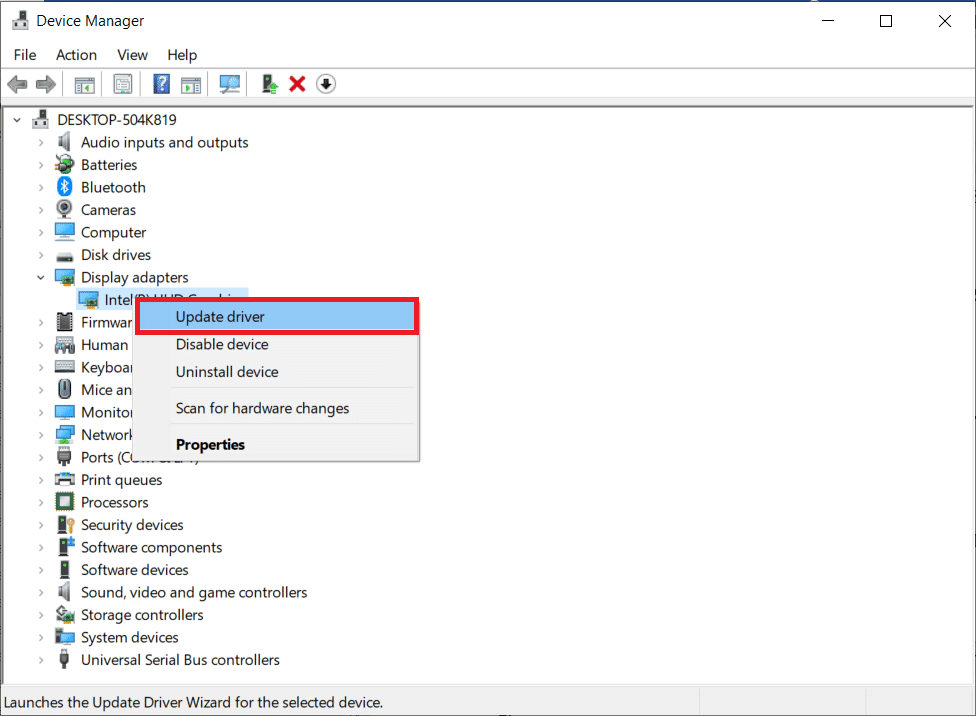
8. ย้อนกลับการอัปเดตไดรเวอร์ GPU
บางครั้ง ไดรเวอร์ GPU เวอร์ชันปัจจุบันอาจทำให้เกิดปัญหาที่กล่าวถึง และในกรณีนี้ คุณต้องกู้คืนไดรเวอร์ที่ติดตั้งเวอร์ชันก่อนหน้า กระบวนการนี้เรียกว่า การย้อนกลับของไดรเวอร์ และคุณสามารถย้อนกลับไดรเวอร์คอมพิวเตอร์ของคุณไปยังสถานะก่อนหน้าได้อย่างง่ายดายโดยทำตามคำแนะนำของเรา วิธีการย้อนกลับไดรเวอร์บน Windows 10
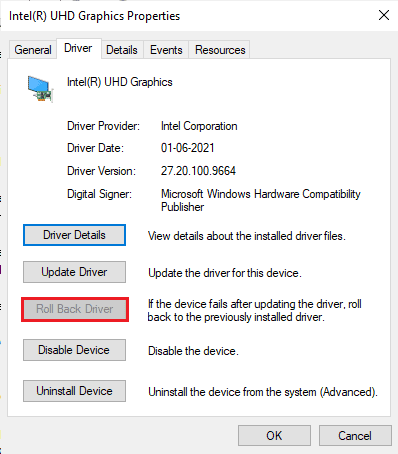
9. ติดตั้งไดรเวอร์กราฟิกอีกครั้ง
หากคุณยังคงประสบปัญหาที่กล่าวถึงหลังจากอัปเดตไดรเวอร์กราฟิกของคุณแล้ว ให้ติดตั้งไดรเวอร์อุปกรณ์ใหม่เพื่อแก้ไขปัญหาความเข้ากันไม่ได้ มีหลายวิธีในการติดตั้งไดรเวอร์ใหม่บนคอมพิวเตอร์ของคุณ อย่างไรก็ตาม คุณสามารถติดตั้งไดรเวอร์กราฟิกใหม่ได้อย่างง่ายดายตามคำแนะนำในคู่มือของเรา วิธีถอนการติดตั้งและติดตั้งไดรเวอร์ใหม่บน Windows 10
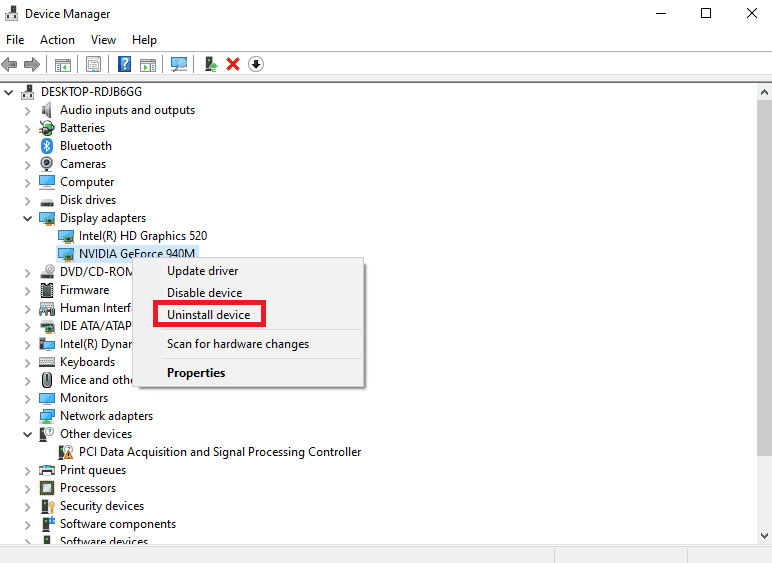
หลังจากติดตั้งไดรเวอร์ GPU ใหม่แล้ว ให้ตรวจสอบว่าคุณสามารถแก้ไข Roblox error 524 ได้หรือไม่
10. ปิดแอปพื้นหลัง
หากคุณเปิดแอปจำนวนมากบนพีซีของคุณ คุณสามารถลองปิดแอปทั้งหมดที่ทำงานอยู่เบื้องหลังเพื่อแก้ไขรหัสข้อผิดพลาด Roblox 524 ทำตามขั้นตอนในลิงก์ที่ให้ไว้ที่นี่เพื่อปิดแอปพื้นหลังบนพีซีของคุณ
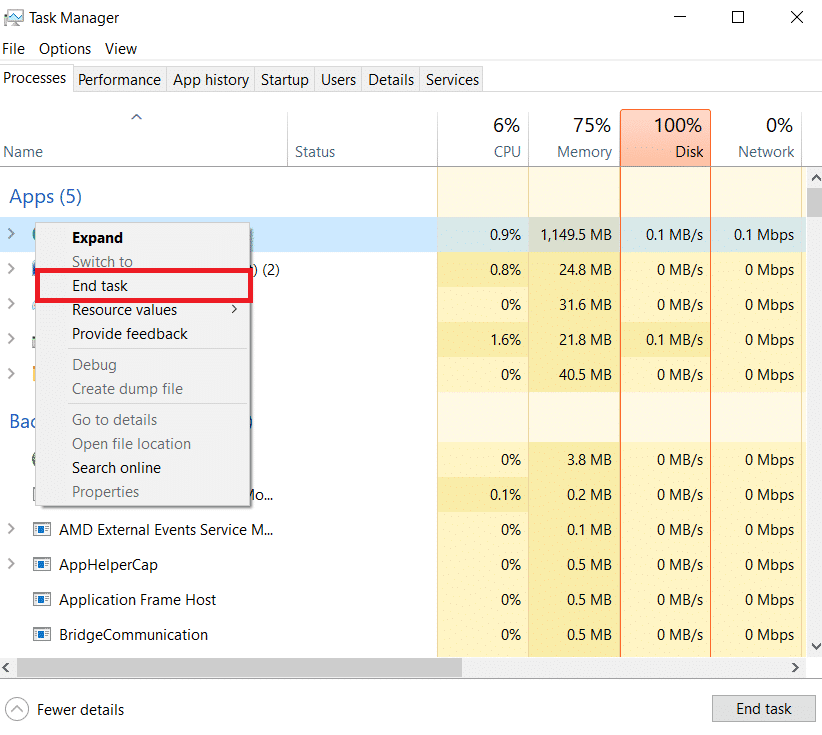
11. ปิดซอฟต์แวร์ป้องกันไวรัส
โปรแกรมป้องกันไวรัสที่เข้ากันไม่ได้บางโปรแกรมที่ติดตั้งในคอมพิวเตอร์ของคุณจะทำให้เกิดรหัสข้อผิดพลาด Roblox 524 เพื่อหลีกเลี่ยงความขัดแย้ง คุณต้องตรวจสอบการตั้งค่าความปลอดภัยของคอมพิวเตอร์ Windows 10 และตรวจสอบว่ามีความเสถียรหรือไม่ หากต้องการดูว่าชุดโปรแกรมป้องกันไวรัสเป็นสาเหตุของปัญหาที่กล่าวถึงหรือไม่ ให้ปิดการใช้งานหนึ่งครั้งแล้วลองเชื่อมต่อกับเครือข่าย
อ่านคำแนะนำของเราเกี่ยวกับวิธีปิดใช้งานโปรแกรมป้องกันไวรัสชั่วคราวบน Windows 10 และทำตามคำแนะนำเพื่อปิดใช้งานโปรแกรมป้องกันไวรัสชั่วคราวบนพีซีของคุณ
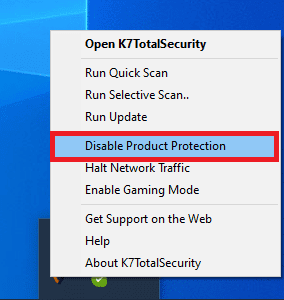
อ่านเพิ่มเติม: แก้ไข TDSSKiller จะไม่ทำงานใน Windows 10/11
12. เพิ่ม Roblox ไปที่ข้อยกเว้นใน Windows Firewall
หากเว็บไซต์ Roblox ไม่ได้รับข้อยกเว้นในแอป Windows Firewall คุณอาจพบรหัสข้อผิดพลาด 277 ใน Roblox คุณสามารถทำตามคำแนะนำของเราเกี่ยวกับวิธีบล็อกหรือเลิกบล็อกโปรแกรมใน Windows Defender Firewall และเพิ่มเว็บไซต์ Roblox เป็นข้อยกเว้นสำหรับแอพ Windows Firewall

13. เปลี่ยนการตั้งค่าพร็อกซีเซิร์ฟเวอร์
รหัสข้อผิดพลาดยังเกิดจากการจำกัดทางภูมิศาสตร์ที่กำหนดในภูมิภาคหรือเนื่องจากข้อผิดพลาดของ ISP คุณสามารถลองใช้บริการ VPN บนพีซีของคุณได้ คุณสามารถใช้ลิงก์ที่ให้ไว้ที่นี่เพื่อเพิ่มบริการ VPN บนพีซีของคุณเพื่อแก้ไขรหัสข้อผิดพลาด 524 ใน Roblox ด้วยข้อ จำกัด ทางภูมิศาสตร์และข้อผิดพลาดของ ISP

หากเปิดใช้งานบริการ VPN และพร็อกซีบนพีซีของคุณ คุณอาจไม่สามารถแก้ไขข้อผิดพลาดได้ คุณสามารถลองปิดใช้งาน VPN และพร็อกซีโดยใช้ขั้นตอนที่ระบุในไฟล์อ้างอิง
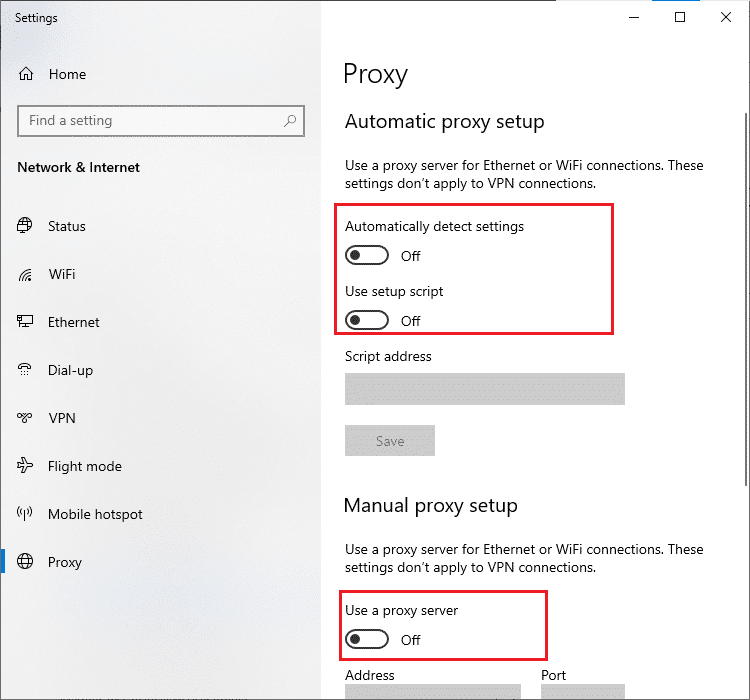
14. ล้างแคช DNS
ในการแก้ไขรหัสข้อผิดพลาด 524 บนเว็บไซต์ Roblox คุณสามารถล้างแคช DNS หรือระบบชื่อโดเมนของเครือข่าย Wi-Fi จากคำตอบของคำถามที่ว่า Roblox Studio คืออะไร จำเป็นต้องมีการเชื่อมต่ออินเทอร์เน็ตอย่างต่อเนื่อง คุณสามารถใช้ขั้นตอนที่ให้ไว้ในลิงก์ที่ให้ไว้ที่นี่เพื่อล้างแคช DNS ของการเชื่อมต่อเครือข่ายบนพีซีของคุณ

วิธีที่ 1: ตรวจสอบให้แน่ใจว่าบัญชีของคุณมีอายุอย่างน้อย 30 วัน
เนื่องจากบางครั้งแฮ็กเกอร์สร้างบัญชีใหม่เป็นส่วนใหญ่ เซิร์ฟเวอร์ Roblox จะโยนคุณออกจากแพลตฟอร์มโดยอัตโนมัติ ในกรณีนี้ คุณต้องตรวจสอบว่าบัญชีของคุณมีอายุอย่างน้อย 30 วันหรือไม่ หากไม่ คุณจะพบว่าไม่ได้ รับอนุญาตให้เข้าร่วมเกมนี้ (รหัสข้อผิดพลาด: 524).
วิธีที่ 2: เปิดแอป Roblox ในโหมดความเข้ากันได้
หากแอป Roblox เข้ากันไม่ได้ แอปนั้นอาจใช้งานไม่ได้บนพีซีของคุณ และคุณอาจพบข้อผิดพลาดเกิดขึ้นขณะเริ่ม Roblox คุณสามารถลองเปิดแอป Roblox ในโหมดความเข้ากันได้และเลือกเวอร์ชัน Windows 8 โดยเฉพาะอย่างยิ่งเพื่อแก้ไขรหัสข้อผิดพลาด Roblox 524
1. ไปที่โฟลเดอร์ Downloads และคลิกขวาที่ไฟล์ RobloxPlayerLauncher.exe
2. คลิกที่ตัวเลือก คุณสมบัติ
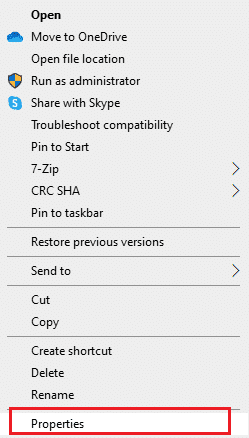
3. ย้ายไปที่แท็บ ความเข้ากันได้ เลือกตัวเลือก เรียกใช้โปรแกรมนี้ในโหมดความเข้ากันได้สำหรับ ในส่วน โหมดความเข้ากันได้ และคลิกที่ปุ่ม ใช้ และ ตกลง

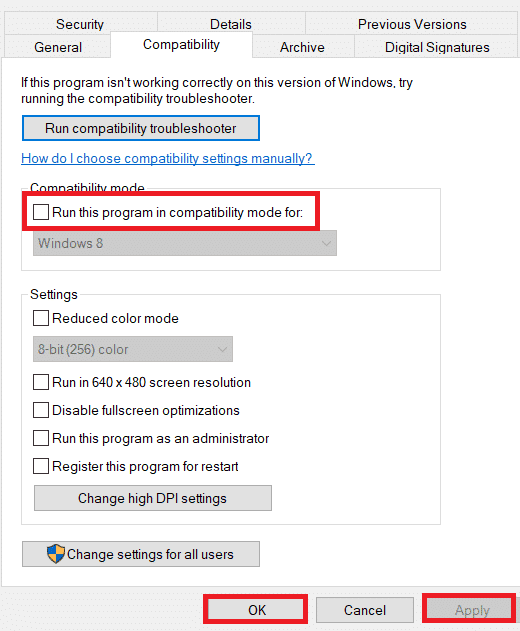
อ่านเพิ่มเติม: แก้ไข Roblox จะไม่ติดตั้งใน Windows 10
วิธีที่ 3: เรียกใช้แอป Roblox ในฐานะผู้ดูแลระบบ
หากแอป Roblox ไม่ได้รับสิทธิ์ระดับผู้ดูแลระบบ คุณอาจพบรหัสข้อผิดพลาด Roblox 524 คุณสามารถทำตามขั้นตอนในวิธีการเรียกใช้แอป Roblox ในฐานะผู้ดูแลระบบเพื่อแก้ไขข้อผิดพลาด
1. กดปุ่ม Windows+ E เพื่อเปิด Windows Explorer และย้ายไปยังโฟลเดอร์ Downloads โดยทำตามเส้นทางตำแหน่ง
พีซีเครื่องนี้ > Local Disk (C:) > ผู้ใช้ > ชื่อผู้ใช้ > ดาวน์โหลด
2. คลิกขวาที่ไฟล์ RobloxPlayerLauncher.exe และคลิกที่ตัวเลือก Properties
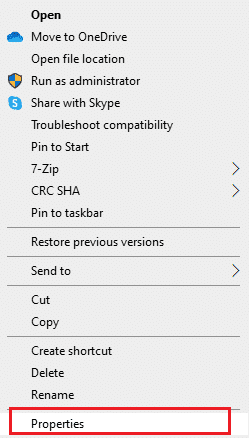
3. ย้ายไปที่แท็บ Compatibility เลือกตัวเลือก Run this program as an administrator ในส่วน Settings และคลิกที่ปุ่ม Apply และ OK
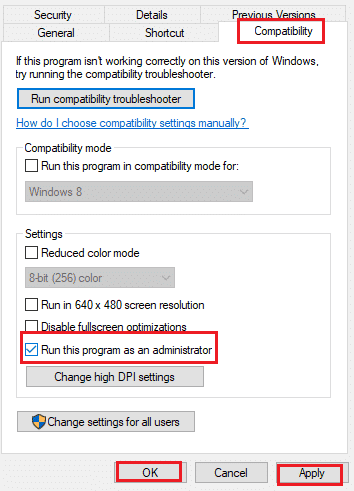
วิธีที่ 4: เปลี่ยนเป็นเซิร์ฟเวอร์ VPN หรือเปลี่ยนตำแหน่ง
หากคุณสังเกตเห็นข้อผิดพลาด Roblox 524 ปรากฏขึ้นหลังจากสลับไปยังตำแหน่งใหม่ คุณต้องตรวจสอบว่าตำแหน่งของคุณถูกจำกัดทางภูมิศาสตร์หรือไม่ โปรดทราบว่า Roblox อาจถูกจำกัดในบางพื้นที่และบางสถานที่ เพื่อแก้ไขปัญหาตำแหน่งเหล่านี้ คุณสามารถลองใช้ VPN (Virtual Private Network)
การใช้เครือข่าย VPN จะซ่อนรายละเอียดทางภูมิศาสตร์ของคุณและทำให้คุณสามารถส่งและรับแพ็กเก็ตข้อมูลผ่านเครือข่ายสาธารณะได้ ดังนั้น คุณสามารถใช้เครือข่ายของคุณ โดยไม่ระบุตัวตน ในขณะที่ซ่อนตัวตนเครือข่ายของคุณ หากคุณสับสนเกี่ยวกับวิธีการเลือกเครือข่าย apt VPN โปรดดูคู่มือของเรา VPN คืออะไรและทำงานอย่างไร

อ่านเพิ่มเติม: 6 วิธีในการแก้ไขรหัสข้อผิดพลาด Roblox 277
วิธีที่ 5: ซ่อมแซมไฟล์ระบบ
หากคอมพิวเตอร์ Windows 10 ของคุณมีไฟล์การกำหนดค่าระบบที่เสียหายหรือเสียหาย คุณจะพบกับข้อผิดพลาด Roblox 524 ซึ่งจะนำไปสู่การทำงานผิดปกติของคอมพิวเตอร์ซึ่งส่งผลให้ประสิทธิภาพการทำงานล้มเหลว โชคดีที่คุณสามารถซ่อมแซมไฟล์ที่เสียหายเหล่านี้ได้โดยใช้ยูทิลิตี้ในตัวของคอมพิวเตอร์ของคุณ ได้แก่ System File Checker และ Deployment Image Service and Management
อ่านคำแนะนำของเราเกี่ยวกับวิธีการซ่อมแซมไฟล์ระบบใน Windows 10 และทำตามขั้นตอนตามคำแนะนำเพื่อซ่อมแซมไฟล์ที่เสียหายทั้งหมดของคุณ
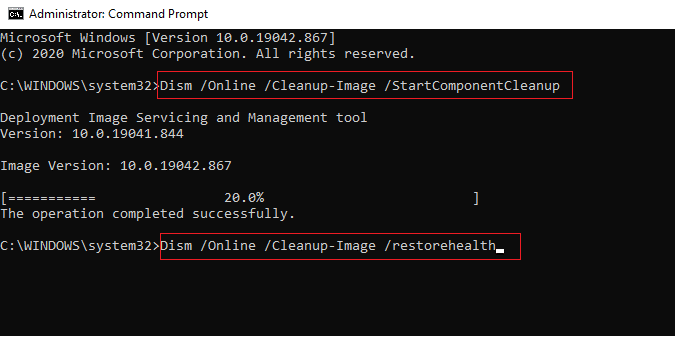
วิธีที่ 6: อัปเดตแอป Roblox
หากแอป Roblox ไม่ได้รับการอัปเดตบนพีซีของคุณ คุณสามารถอัปเดตแอปโดยใช้ Microsoft Store เพื่อแก้ไขรหัสข้อผิดพลาด Roblox 524
1. กดปุ่ม Windows พิมพ์ Microsoft Store จากนั้นคลิกที่ Open
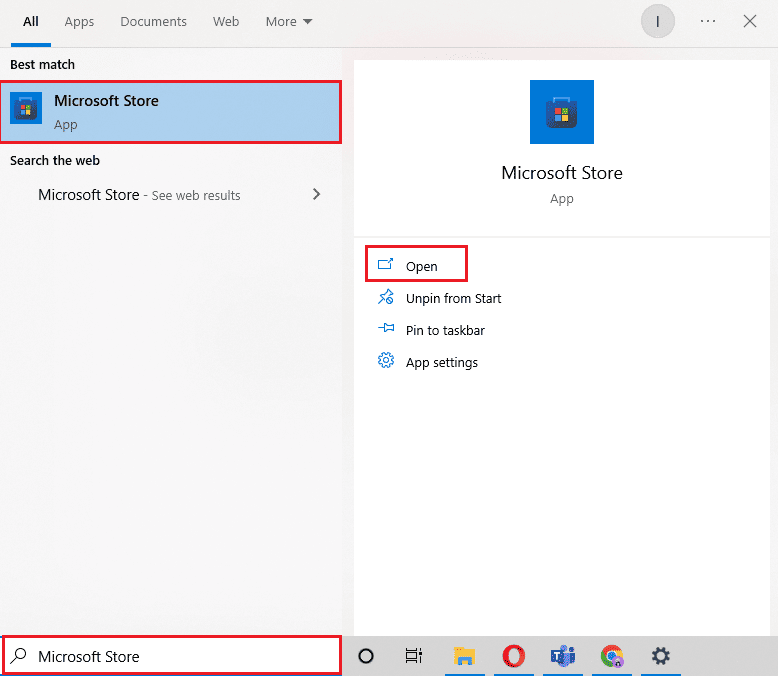
2. คลิกที่ ห้องสมุด
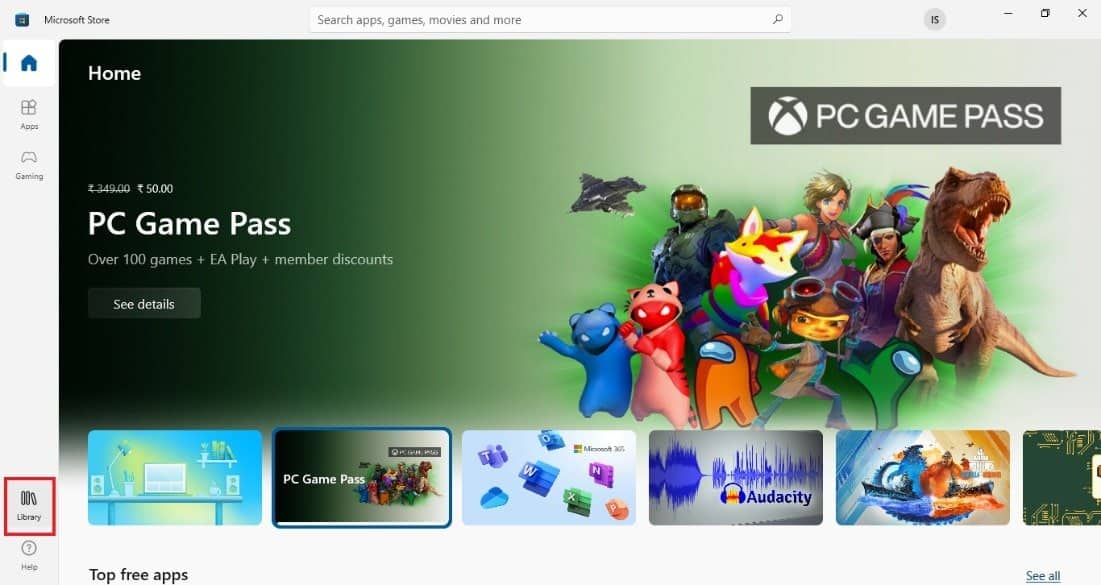
3. คลิกที่รับ การอัปเดต ที่มุมขวาบน
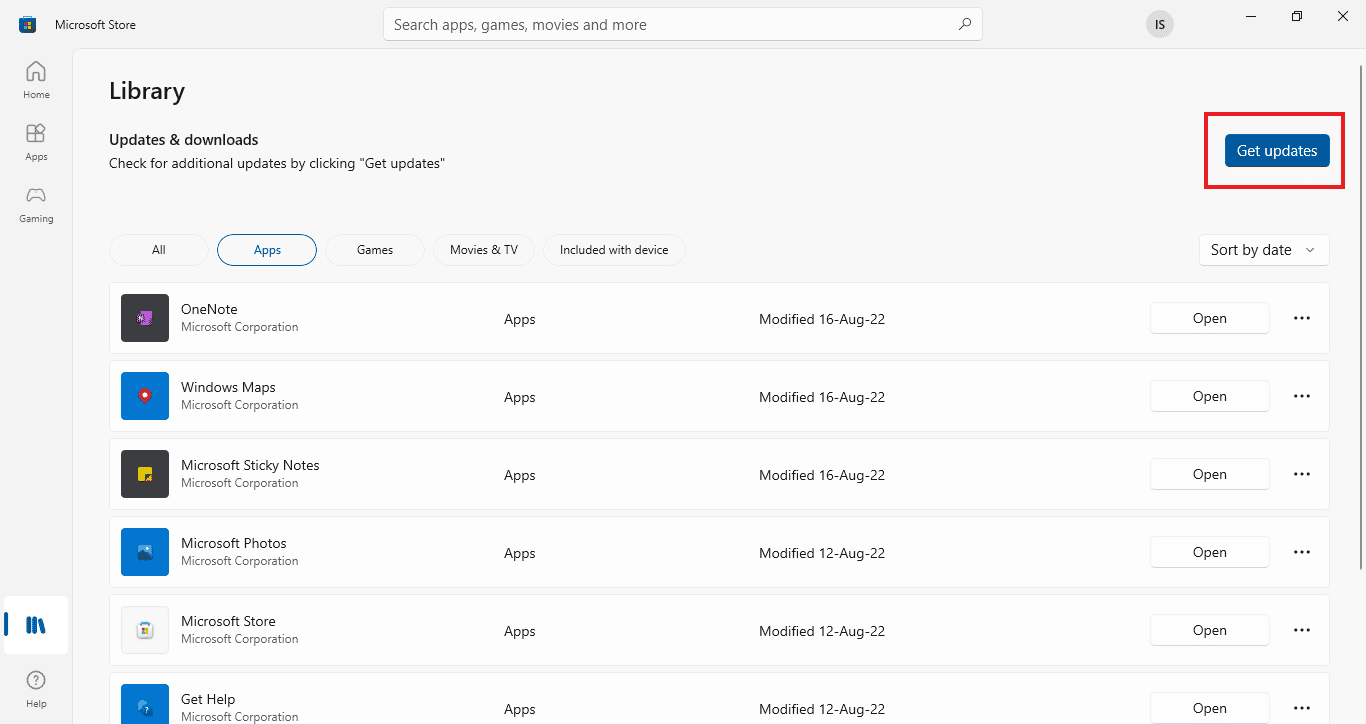
อ่านเพิ่มเติม: แก้ไข Roblox Error Code 103 บน Xbox One
วิธีที่ 7: ลบ Ad-Blocker
ตัวบล็อกโฆษณาคือส่วนขยายบนเว็บเบราว์เซอร์ของคุณที่สามารถบล็อกโฆษณาส่งเสริมการขายออนไลน์ต่างๆ ส่วนขยายเหล่านี้ช่วยผู้ใช้ในการหลีกเลี่ยงป๊อปอัปโฆษณาที่ไม่ต้องการขณะท่องอินเทอร์เน็ต อย่างไรก็ตาม ส่วนขยายเหล่านี้อาจรบกวนเซิร์ฟเวอร์เกมและทำให้เกิดรหัสข้อผิดพลาด Roblox 524 ดังนั้น ตรวจสอบให้แน่ใจว่าได้ลบส่วนขยาย Ad-blocker ออกจากเบราว์เซอร์ของคุณเพื่อหลีกเลี่ยงข้อความต้นทางที่ไม่สามารถเข้าถึงได้และปัญหาข้อผิดพลาด 524
1. ไปที่ตัวเลือก เมนู Google Chrome
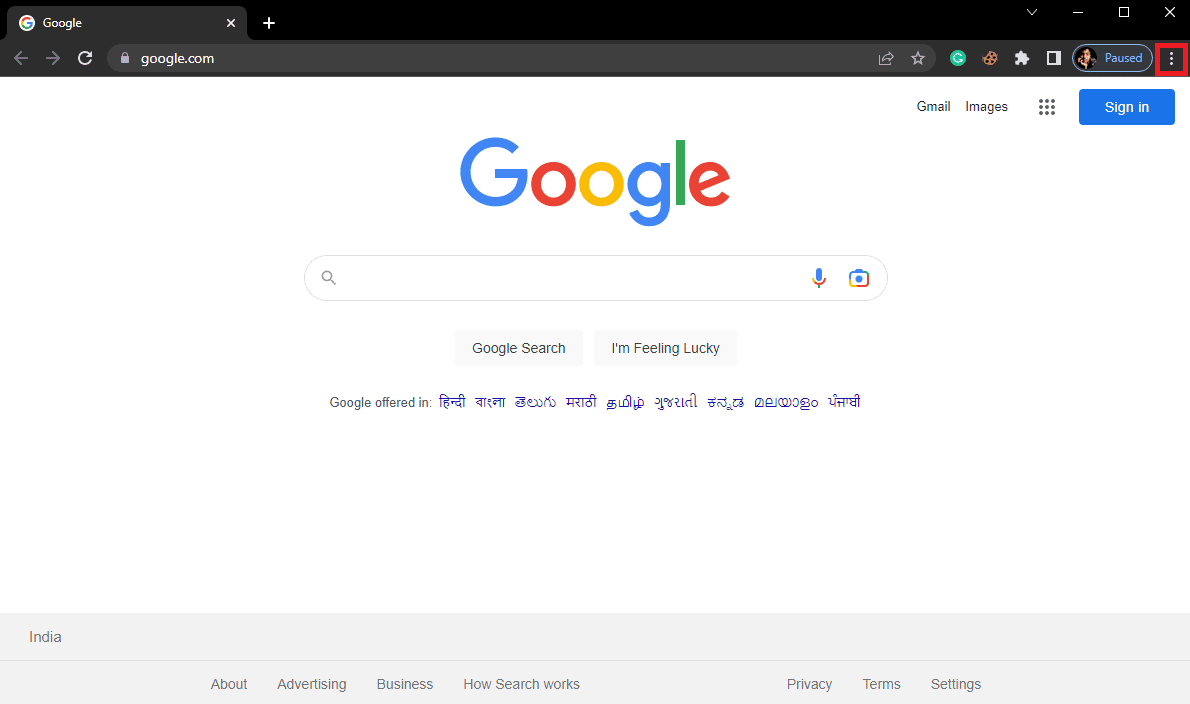
2. ที่นี่ คลิกที่ เครื่องมือเพิ่มเติม จากนั้นคลิกที่ ส่วนขยาย
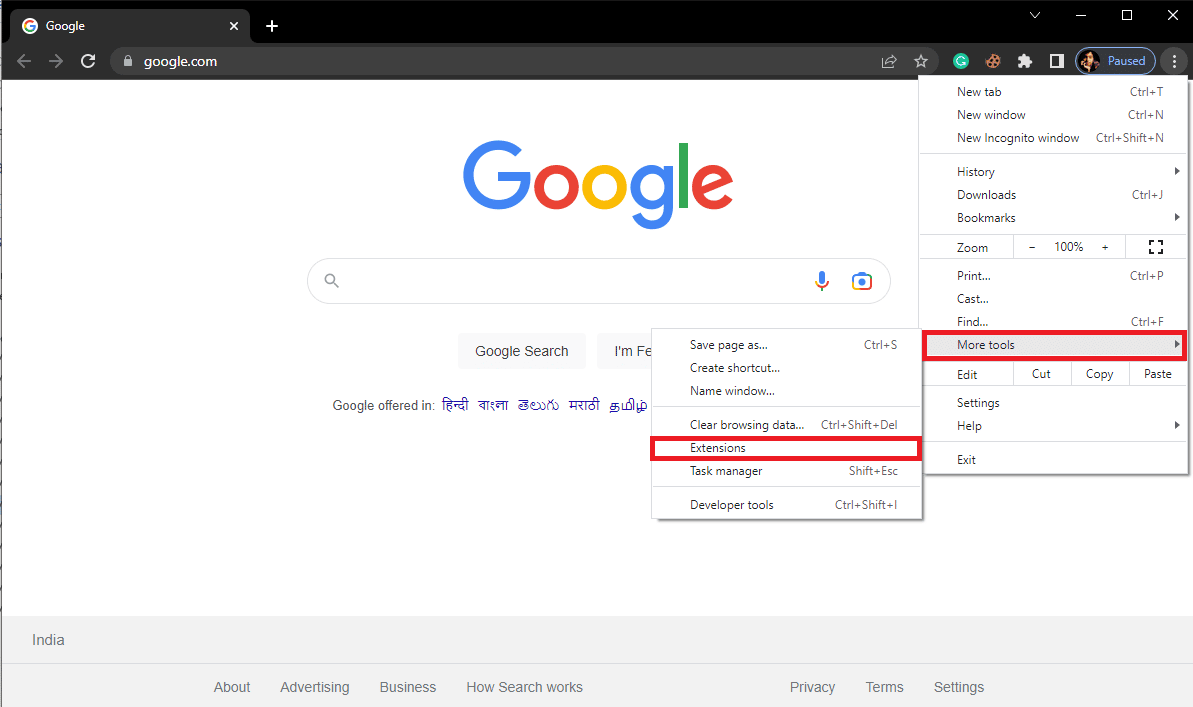
3. จากรายการส่วนขยายของคุณ ค้นหา Ad-blocker และ ลบออก
หากคุณยังคงพบปัญหาในเว็บเซิร์ฟเวอร์ต้นทาง และกลายเป็นข้อความไม่สามารถเข้าถึงได้พร้อมกับรหัสข้อผิดพลาด 524 ให้ลองวิธีถัดไป
วิธีที่ 8: ใช้ Google DNS
ระบบชื่อโดเมน (DNS) มีความสำคัญอย่างยิ่งในการสร้างการเชื่อมต่ออินเทอร์เน็ต บางครั้งที่อยู่ DNS ที่ผู้ให้บริการอินเทอร์เน็ตของคุณให้มาอาจช้ามาก ดังนั้นคุณจึงพบรหัสข้อผิดพลาด Roblox 524 ในพีซี Windows 10 ของคุณ Google DNS มีที่อยู่ IP 8.8.8.8 และ 8.8.4.4 ที่ง่ายและจำง่ายเพื่อสร้างการเชื่อมต่อ DNS ที่ปลอดภัยระหว่างไคลเอ็นต์และเซิร์ฟเวอร์
นี่คือคำแนะนำง่ายๆ ของเราเกี่ยวกับวิธีเปลี่ยนการตั้งค่า DNS ใน Windows 10 ซึ่งจะช่วยคุณเปลี่ยนที่อยู่ DNS บนคอมพิวเตอร์ของคุณ คุณยังสามารถเปลี่ยนไปใช้ Open DNS หรือ Google DNS บนคอมพิวเตอร์ Windows 10 ได้โดยทำตามคำแนะนำของเรา วิธีเปลี่ยนเป็น OpenDNS หรือ Google DNS บน Windows ทำตามคำแนะนำและตรวจสอบว่าคุณสามารถแก้ไขข้อผิดพลาด 524 ใน Roblox ได้หรือไม่
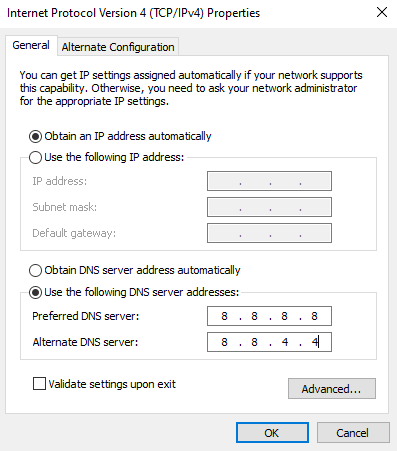
อ่านเพิ่มเติม: วิธีแก้ไขข้อผิดพลาด Roblox 279
วิธีที่ 9: ล้างไฟล์แคช Roblox
บ่อยครั้งที่ปัญหานี้อาจเกิดขึ้นเนื่องจากไฟล์แคช Roblox ที่เสียหาย หากคุณติดตั้งแอพ Roblox บนเดสก์ท็อป คุณควรพิจารณาล้างไฟล์แคช Roblox เพื่อแก้ไขข้อผิดพลาดนี้
1. กดปุ่ม Windows + R พร้อมกันเพื่อเปิดกล่องโต้ตอบ Run
2. ที่นี้ พิมพ์ %temp%\Roblox แล้วคลิกปุ่ม OK
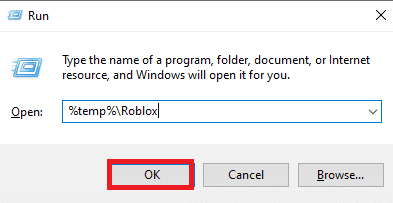
3. ในโฟลเดอร์ข้อมูล Roblox เลือกไฟล์ทั้งหมดโดยกดปุ่ม Ctrl + A พร้อมกัน
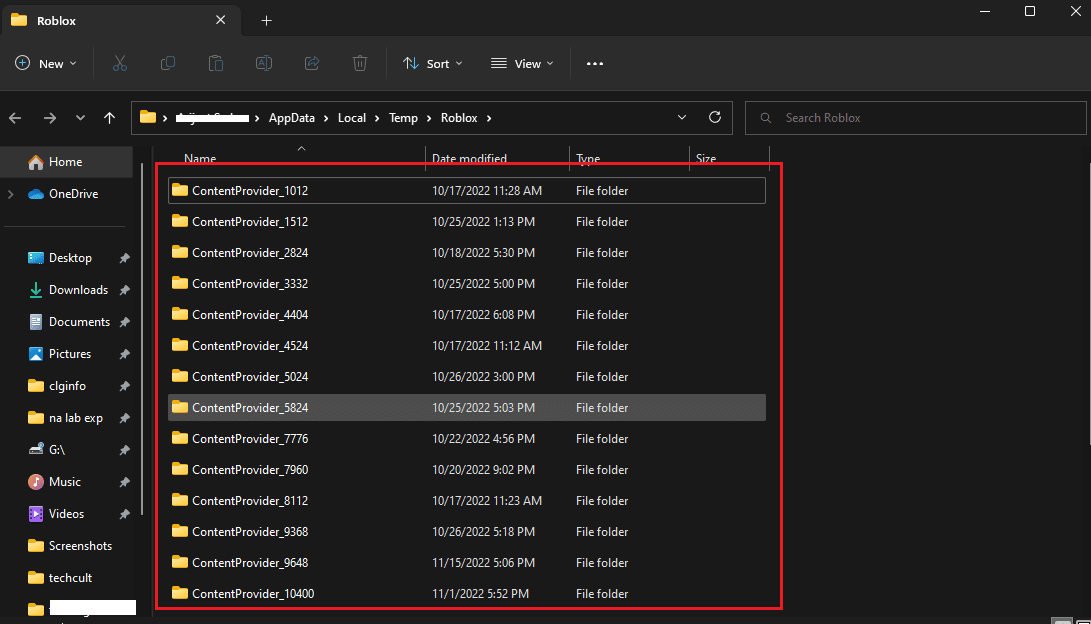
4. สุดท้าย กดปุ่ม Del เพื่อลบไฟล์ที่เลือกทั้งหมด
5. ออกจากระบบและลงชื่อเข้าใช้บัญชี Roblox ของคุณและดูว่าข้อผิดพลาด 524 ได้รับการแก้ไขหรือไม่
วิธีที่ 10: ติดตั้งแอป Roblox ใหม่
หากคุณต้องการแก้ไขรหัสข้อผิดพลาด Roblox 524 คุณสามารถลองติดตั้งแอปใหม่ได้ ทำตามขั้นตอนเหล่านี้เพื่อติดตั้งแอปอีกครั้งบนพีซีของคุณ
ขั้นตอนที่ 1: ลบโฟลเดอร์ Roblox AppData
ขั้นแรก คุณต้องลบไฟล์ในโฟลเดอร์ AppData ใน Windows Explorer
1. เปิดแถบค้นหาของ windows พิมพ์ %appdata% แล้วคลิก Open
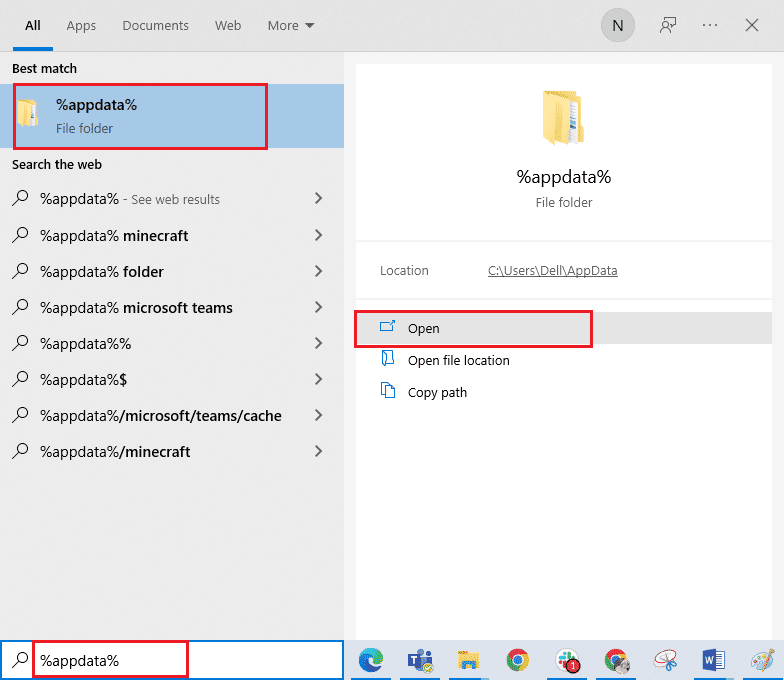
2. คลิกขวาที่โฟลเดอร์ Roblox และคลิกที่ตัวเลือก ลบ
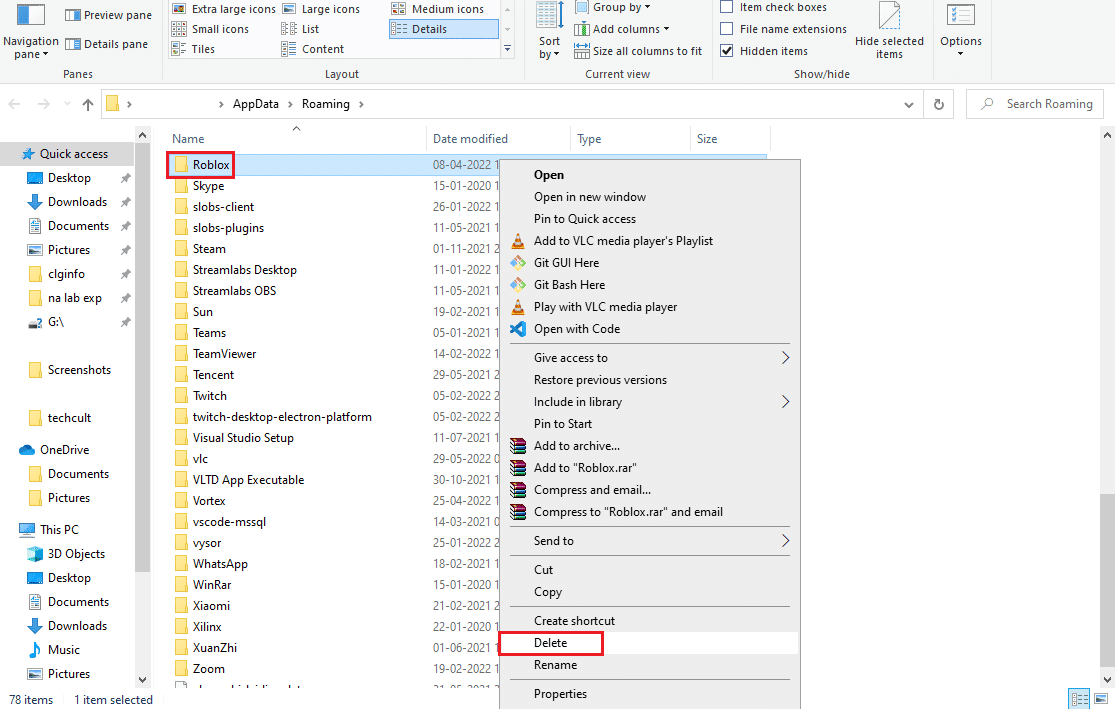
3. กดปุ่ม Windows พิมพ์ %localappdata% ในช่อง แล้วคลิก Open
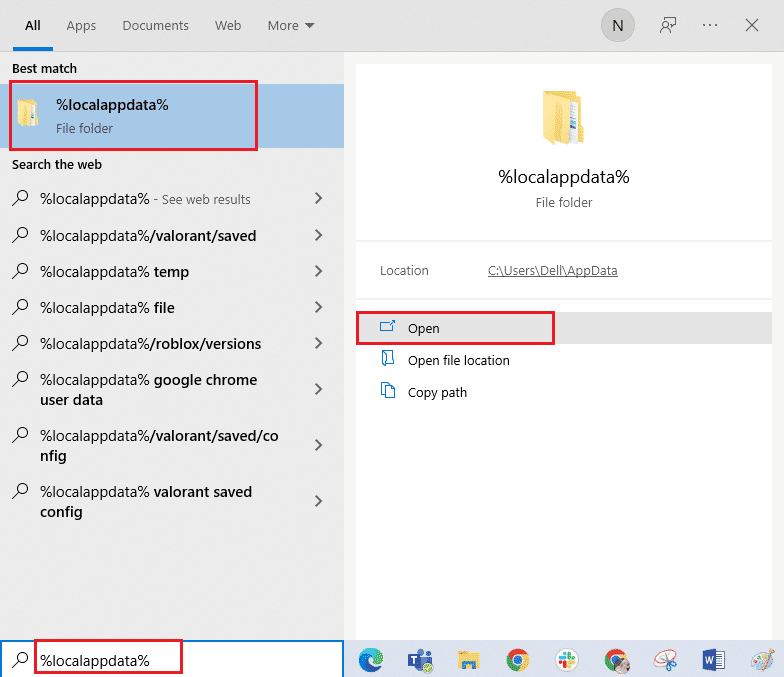
4. ลบโฟลเดอร์ Roblox โดยทำตามขั้นตอนที่อธิบายด้านบนแล้ว รีสตาร์ท พีซีของคุณ
ขั้นตอนที่ II: ถอนการติดตั้งแอป Roblox
ขั้นตอนต่อไปในการแก้ไขรหัสข้อผิดพลาด Roblox 524 คือการถอนการติดตั้งแอป Roblox เวอร์ชันที่มีอยู่ในพีซีของคุณโดยใช้แอปแผงควบคุม
1. กด ปุ่ม Windows พิมพ์แอพ Control Panel แล้วคลิก Open
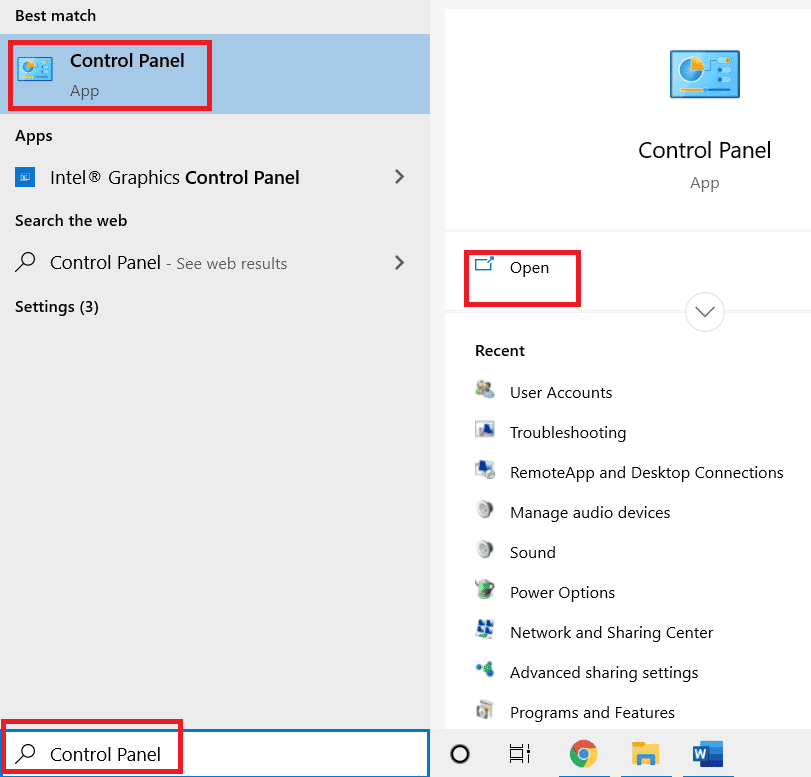
2. เลือกตัวเลือก หมวดหมู่ ในเมนู ดูตาม แบบเลื่อนลงที่มุมขวาบน คลิกที่ตัวเลือก ถอนการติดตั้งโปรแกรม ในส่วน โปรแกรม

3. เลือกแอป Roblox และคลิกที่ปุ่ม ถอนการติดตั้ง ที่แถบด้านบน
4. คลิกที่ปุ่ม Next บนหน้าต่างในตัวช่วยสร้างการถอนการติดตั้งและคลิกที่ปุ่ม Finish เพื่อถอนการติดตั้งแอพ Roblox
อ่านเพิ่มเติม: แก้ไขข้อผิดพลาดที่เกิดขึ้นขณะเริ่ม Roblox
ขั้นตอนที่ III: ติดตั้งแอป Roblox ใหม่
ขั้นตอนสุดท้ายในการแก้ไขข้อผิดพลาด Roblox 524 คือการติดตั้งแอป Roblox เวอร์ชันล่าสุดใหม่บนพีซี Windows ของคุณโดยใช้เว็บเบราว์เซอร์เริ่มต้น ทำตามคำแนะนำที่ให้ไว้เพื่อติดตั้งแอป Roblox ใหม่
1. จากแถบค้นหาของ windows ให้ค้นหาแอป Google Chrome แล้วคลิกตัวเลือก เปิด ในบานหน้าต่างด้านขวา
2. เปิดเว็บไซต์ทางการของ Roblox แล้วคลิกที่เกมใดก็ได้
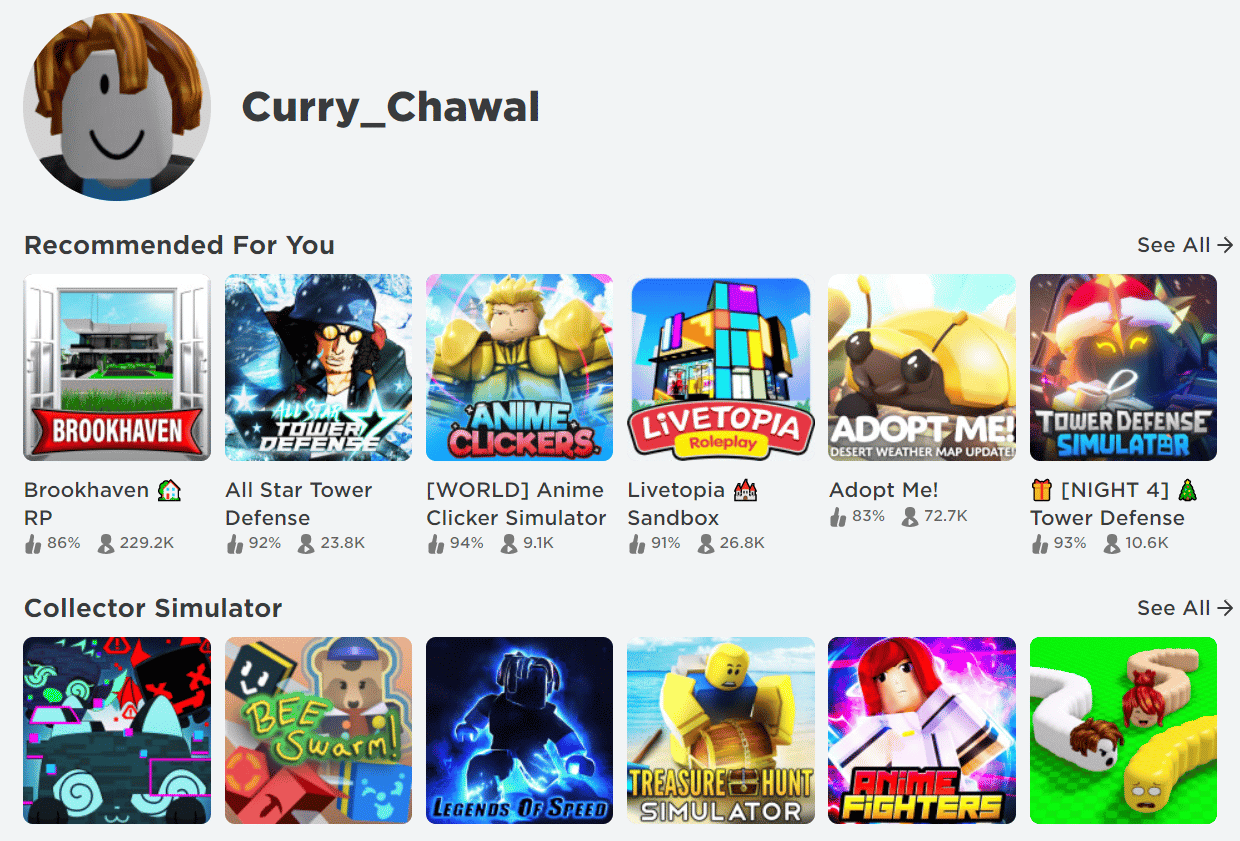
3. คลิกที่ปุ่ม เล่น เพื่อเริ่มเกม
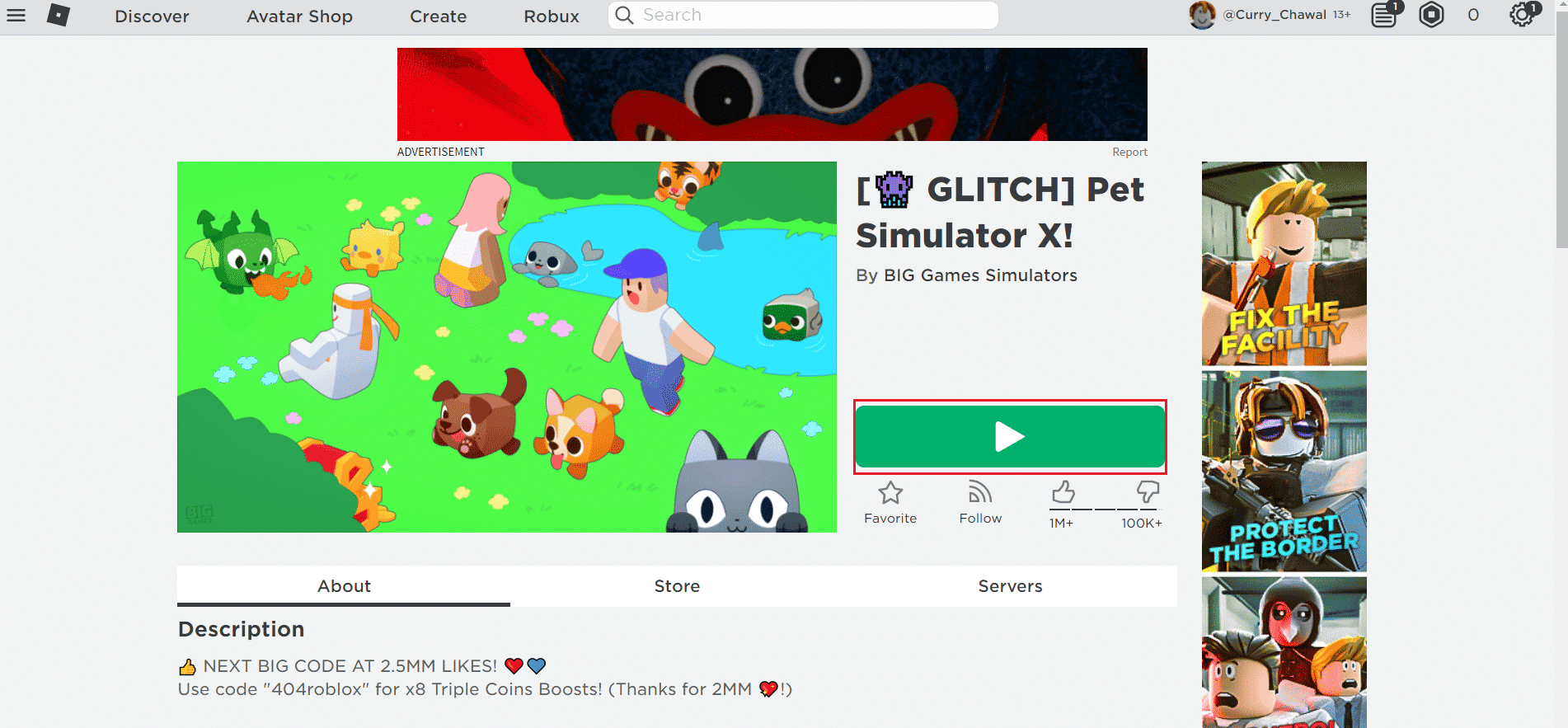
4. คลิกที่ปุ่ม ดาวน์โหลดและติดตั้ง Roblox เพื่อดาวน์โหลดแอป Roblox

5. ดับเบิลคลิกที่ไฟล์ติดตั้ง RobloxPlayerLauncher.exe เพื่อเรียกใช้ไฟล์ที่ดาวน์โหลด
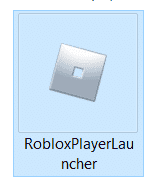
6. คุณสามารถดูขั้นตอนการดาวน์โหลดได้ในหน้าต่าง การติดตั้ง Roblox…
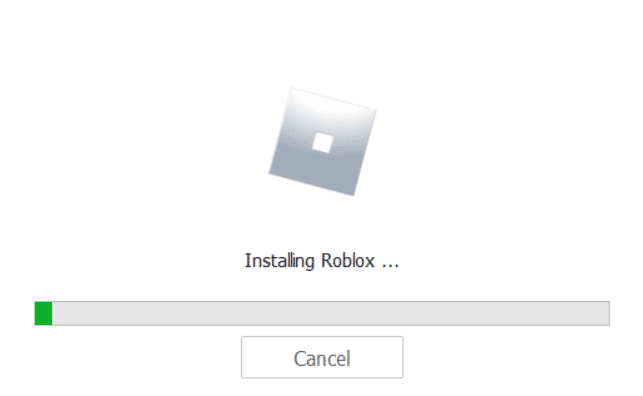
7. หลังจากติดตั้งแอปแล้ว คุณจะเห็นข้อความว่า ROBLOX ติดตั้งสำเร็จแล้ว!
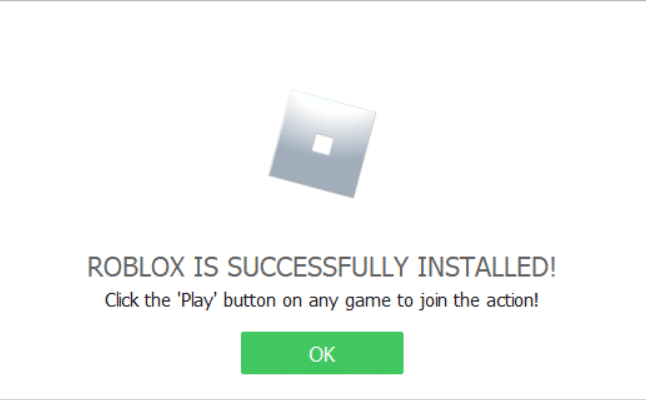
ที่แนะนำ:
- 17 วิธีในการแก้ไข Netflix ไม่ทำงานบน Virgin Media
- ฉันสามารถเล่น Black Ops 3 ข้ามแพลตฟอร์มได้หรือไม่
- 11 วิธีในการแก้ไข Error Code 523 บน Roblox
- 8 วิธีในการแก้ไขรหัสข้อผิดพลาด Roblox 267
เราหวังว่าคำแนะนำนี้จะเป็นประโยชน์และคุณสามารถแก้ไข รหัสข้อผิดพลาด Roblox 524 บนพีซีของคุณได้ แจ้งให้เราทราบว่าวิธีใดที่เหมาะกับคุณที่สุด นอกจากนี้ หากคุณมีคำถาม/ข้อเสนอแนะใดๆ เกี่ยวกับบทความนี้ โปรดส่งคำถามเหล่านี้ในส่วนความคิดเห็น
